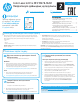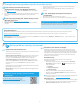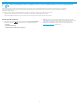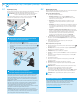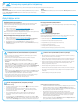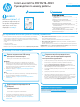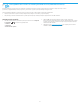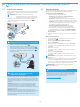HP Color LaserJet Pro MFP M278-M281 - Getting Started Guide
4
Принтерді қосу
Принтер аналогтық құрылғы болып табылады. НР компаниясы принтерді
арнаулы аналогтық телефон желісінде пайдалануды ұсынады.
ЕСКЕРТПЕ. Кейбір елдерде/аймақтарда өніммен бірге берілген
телефон сымына адаптер қажет болуы мүмкін.
Принтермен бірге берілген телефон сымын принтердегі факс
портына және қабырғадағы телефон ұясына қосыңыз.
Жауап беру аппаратына немесе қосымша
телефонға қалай қосыламын?
1. Ашаны телефон портынан суырыңыз.
2. Жауап беру аппаратының телефон сымын телефон ұясынан
ажыратыңыз, одан кейін оны принтердегі телефон портына
қосыңыз.
3. Принтермен бірге берілген телефон сымын принтердегі факс
портына
және қабырғадағы телефон ұясына қосыңыз.
Сандық телефон орталарында
HP принтерлерін қалай орнатамын?
HP принтерлері әдеттегі аналогтық телефон қызметтерімен бірге
пайдалану үшін жасалған. Сандық телефон ортасы үшін (DSL/
ADSL, PBX, ISDN немесе FoIP сияқты) факсқа арналған принтерді
реттегенде, сандық-аналогтық сүзгілер немесе түрлендіргіштер
қажет болуы мүмкін.
Ескертпе. Телефонды шығарған компанияға байланысты принтер
барлық сандық қызмет желілерімен немесе провайдерлерімен,
барлық сандық орталарда немесе барлық сандық-аналогтық
түрлендіргіштермен үйлесімді болмауы мүмкін. Реттеу
опцияларының қайсысы ең жақсы екенін анықтау үшін телефонды
шығарған компания өкілдеріне хабарласыңыз.
Ескертпе. Ішкі және сырты қоңыраулар үшін әр түрлі қоңырау
үлгілері бар PBX телефон жүйесінде қоңырау үлгілерін анықтауды
реттеу кезінде қоңырау үлгісін жазып алу үшін сыртқы нөмірден
принтердің факс нөмірін тергеніңізді тексеріңіз.
Принтерді реттеу
Факс мүмкіндігін пайдалану үшін факс уақытын, күнін және тақырып
параметрлерін конфигурациялауды қажет етеді.
HP Fax Setup Wizard (Windows)
1. HP принтер көмекшісін ашыңыз.
• Windows 10: Start (Бастау) мәзірінен All Apps (Барлық
қолданбалар) түймесін басып, HP түймесін басыңыз, одан
кейін принтер атын таңдаңыз.
• Windows 8.1: Start (Бастау) экранының төменгі сол жақ
бұрышындағы төмен көрсеткіні басып, принтер атауын
таңдаңыз.
• Windows 8: Start (Бастау) экранының бос аймағына тінтуірдің
оң жағын басып, қолданбалар тақтасында All Apps (Барлық
қолданбалар) түймесін басыңыз, содан соң принтер атауын
таңдаңыз.
• Windows 7, Windows Vista және Windows XP: Компьютердің
жұмыс үстелінен Start (Бастау) белгішесін басып, All Programs
(Барлық бағдарламалар) бөлімін таңдаңыз, одан кейін
HPтүймесін басып, принтерге арналған қалтаны басып,
принтер атауы бар белгішені таңдаңыз да, HP Printer
Assistant (HP принтерінің көмекшісі) мүмкіндігін ашыңыз.
2. HP принтерінің көмекшісі мүмкіндігінде Fax (Факс) тармағын
таңдаңыз, одан кейін Fax Setup Wizard (Факсты реттеу шебері)
параметрін таңдаңыз.
3. Факс параметрлерін конфигурациялау үшін экрандағы
нұсқауларды орындаңыз.
Basic Setup (Негізгі реттеу) мәзірі
1. Принтердің басқару тақтасының негізгі экранындағы орнату
түймесін түртіңіз.
2. Fax Setup (Факсты реттеу) тармағын таңдаңыз да, Basic Setup
(Негізгі реттеу) тармағын таңдаңыз.
3. Time/Date (Уақыт/күн) параметрін таңдаңыз.
4. 12-hour (12 сағаттық) немесе 24-hour (24 сағаттық) параметрін
таңдаңыз.
5. Пернелер панелін пайдаланып ағымдағы уақытты енгізіп, OK
түймесін түртіңіз.
6. Күн пішімін таңдаңыз.
7. Пернелер панелін пайдаланып ағымдағы күнді енгізіп, OK
түймесін түртіңіз.
8. Fax Header (Факс тақырыбы) параметрін таңдаңыз.
9. Пернелер панелін пайдаланып факс нөмірін енгізіңіз де, OK
түймесін түртіңіз.
ЕСКЕРТПЕ. Факс нөміріндегі таңбалар саны ең көбі 20 болады.
10. Пернелер панелін пайдаланып компания атын немесе
тақырыбын енгізіп, OK түймесін түртіңіз. Стандартты
пернетақтада жоқ арнайы таңбаларды енгізу үшін @#$ түймесін
түртіп арнайы таңбаларды қамтитын пернетақтаны ашыңыз.
ЕСКЕРТПЕ. Факс тақырыбындағы таңбалар саны ең көбі 40
болады.
Қосымша мәліметтер!
Факсты кейін жіберілетін етіп жоспарлау немесе факстарды
компьютерден жіберу сияқты басқа әдістері туралы қосымша
ақпаратты принтердің CD дискісіндегі пайдаланушы
нұсқаулығынан қараңыз немесе келесі веб-торапқа өтіңіз:
www.hp.com/support/ljM278MFP
8.1 8.2
8.
Факсты реттеу (тек факс үлгілері - қосымша)